7 najboljših orodij za shranjevanje datotek in map in programske opreme za Windows 10
Vi in vsi drugi uporabniki računalnika imajo običajno popoln dostop do večine datotek in map na vašem računalniku. V večini primerov to ni težava, saj uporabniki običajno nimajo ničesar drugega za skrivanje, zato svoje datoteke in mape ohranijo nezavarovane.
Toda nekateri uporabniki imajo dejansko razlog, da blokirajo dostop do svojih stvari. Morda delate na javnem mestu in ne želite, da bi kdo dostopal do vaših osebnih datotek. Ali pa ste starši, ki ne želijo, da vaš otrok dostopa do neprimerne vsebine. Ne glede na razlog smo prepričani, da morajo nekateri naši bralci svoje datoteke in mape ohraniti varne.
Na srečo je to delček pogače v okolju, kot je Windows 10, saj obstaja toliko orodij za zaščito vaših datotek in map, da boste težko odločili, katera možnost je najboljša. To je tisto, kjer smo prišli, da vam pokažemo naše najboljše izbire datotek in map omarico orodja za Windows 10.
Naš seznam je sestavljen iz različnih vrst orodij, od rednih programov Win32, do aplikacij UWP in vgrajenih funkcij sistema Windows. Torej ste svobodni pri izbiri orodja in metode, ki vam najbolj ustreza.
Kaj so najboljša orodja za shranjevanje datotek in map za Windows 10?
1. Zaklepanje mape (priporočeno)
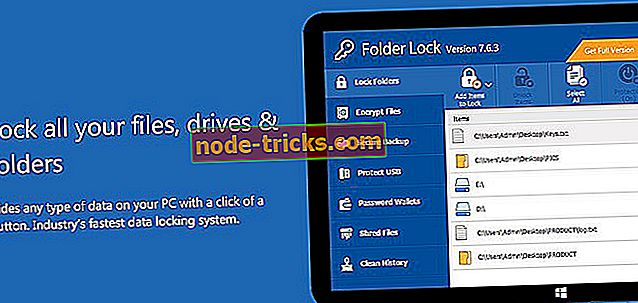
Folder Locker je nedvomno najboljša rešitev za ohranjanje varnih datotek in map v operacijskem sistemu Windows 10. Vendar pa to orodje prihaja s ceno. Torej, če ste pripravljeni plačati za takšno programsko opremo, nehajte gledati tukaj. To orodje ne ohranja samo vaših datotek in map, ampak tudi e-poštne priloge, USB in CD pogone ter celo denarnice s krediti za shranjevanje in druge občutljive informacije.
Če želite šifrirati več kot eno datoteko ali mapo, lahko celo nastavite glavno geslo, če želite dostopati do vseh zaklenjenih stvari z enim samim ključem. Če nastavite glavno geslo, vam ni treba zapomniti gesel za vsako zaklenjeno datoteko ali mapo.
Prav tako vam ni treba skrbeti, da boste izgubili podatke, ker zaklepanje datotek v realnem času varnostno kopira šifrirane datoteke in jih shranjuje v oblaku. Ta funkcija zahteva ustvarjanje računa, kar nekaterim uporabnikom ne bo všeč. Toda, če plačujete za programsko opremo, zakaj ne bi ustvarili računa?
Folder Locker je na voljo za ceno 39, 95 $, vendar ga lahko poskusite brezplačno za 30 dni.
- Prenesi zdaj FolderLock (brezplačno)
2. Zaščitena mapa IObit
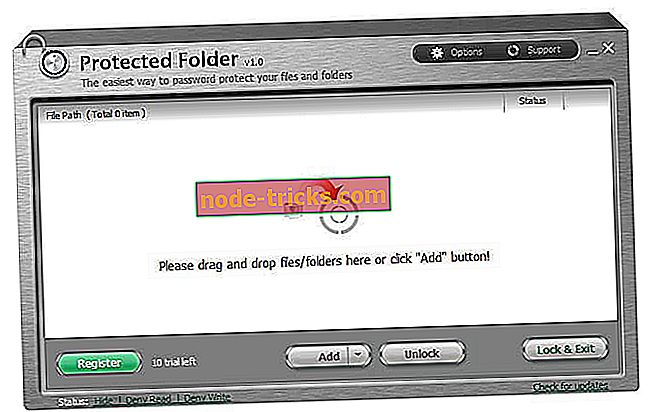
IObit nenehno izboljšuje svojo paleto izdelkov s potrebami uporabnikov, Protected Folder pa je orodje, ki to dokazuje. Ta mapa omarice vam omogoča, da enostavno zaščitite svoje pomembne podatke z geslom.
Orodje ne ponuja samo zaščite pred radovednimi očmi, ki poskušajo dostopati do pomembnih podatkov, temveč jo tudi varujejo pred zlonamernimi napadi. Orodje ima mehanizem za zaklepanje, ki je optimiziran za zaklepanje datotek in map, tudi če je vaš PC predmet napada z virusom ali vohunskimi programi.
Orodje je uporabniku prijazno in vam omogoča, da nastavite možnosti, kot so deny read, deny write ali hide. Boste izvedeli, kaj dodatne funkcije ima, ko gre za zaklepanje datotek ali map, s prenosom in namestitvijo.
Zaščitena mapa Iobit- Brezplačna različica
- Enostaven za uporabo
- Funkcija 'Undelete'
3. SecretFolder
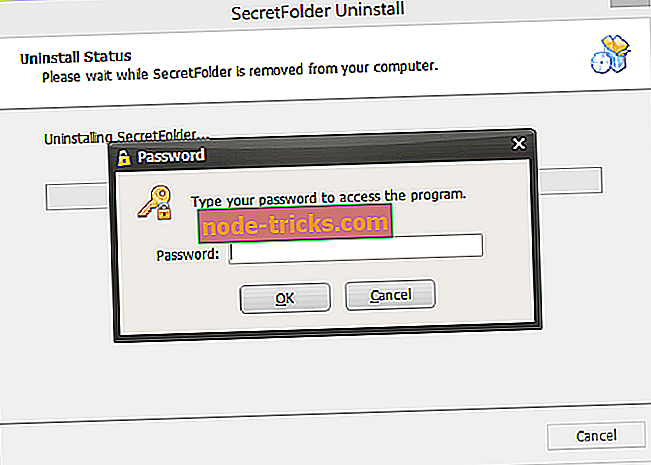
Predstavili smo vam najboljšo plačano možnost, zato je čas, da govorimo o najboljši brezplačni programski opremi za zaklepanje datotek v sistemu Windows 10. Po našem mnenju je najboljši brezplačen "encrypter", ki ga lahko najdete, SecretFolder . Seveda ima ta program manj funkcij kot njegovi plačani kolegi, vendar je delo še vedno zelo dobro opravljeno.
Nekateri uporabniki bi lahko ugotovili, da preprostost uporabniškega vmesnika SecretFolderja ni tako privlačna, vendar pa je to orodje precej enostavno za uporabo, kar je velik plus, na drugi strani. Če želite zakleniti mapo s tem orodjem, jo morate dodati na seznam in to je to. Zelo preprosta, enostavna in enostavna.
Vendar pa je ena izmed najboljših lastnosti SecretFolderja tako imenovana » Protected Uninstall «. Ta funkcija zahteva, da vnesete geslo, preden odstranite SecretFolder. Na ta način vaše datoteke ostanejo varne, tudi če nekdo poskuša odstraniti SecretFolder, kar je zelo prijeten dotik.
Torej, če potrebujete preprosto orodje, s katerim lahko zaklenete nekaj map, ne da bi izvajali kompleksna dejanja, ne morete zgrešiti s programom SecretFolder.
SecretFolder je brezplačen in ga lahko prenesete s te povezave.
4. 7 ZIP

To je brezplačen program za arhiviranje datotek in na tej točki se lahko vprašate: Kaj ima opraviti s funkcijo zaklepanja datotek ali map? Ta Archiver vam omogoča, da po arhiviranju zaklenete datoteke ali mape z geslom. To ni popolno orodje za zaklepanje, lahko pa opravi delo za majhne datoteke in dokumente.
7 ZIP ponuja močno AES-256-bitno šifriranje, ki je znano kot najboljša metoda za zaščito datotek in map. Poleg tega ponuja ZipCrypto šifriranje in 7zip metode šifriranja, tako da bodo vaše datoteke in mape težko odkleniti.
To orodje lahko prenesete s uradne spletne strani 7 ZIP. Sporočite nam, kako ste uspeli zakleniti datoteke in / ali mape s 7 ZIP.
5. Tajni disk

Secret Disk služi kot virtualni trdi disk, kjer lahko shranite datoteke in mape ter jih zaščitite z geslom ali pa jih naredite nevidne. Izgleda kot običajen trdi disk in celo ima lahko lasten pogon, toda samo vi boste lahko dostopali do njega.
Secret Disk je na voljo kot brezplačna programska oprema, ima pa tudi Pro verzijo, z bolj zmogljivimi funkcijami, seveda. Glede na vaše potrebe lahko izbirate med dvema različicama. Če izberete brezplačno različico, lahko ustvarite en virtualni pogon z do 3 GB prostora, kjer lahko shranite poljubno želeno datoteko ali mapo.
S plačljivo različico lahko ustvarite toliko virtualnih pogonov, kot želite, z neomejenim prostorom - prostor vašega dejanskega trdega diska določa mejo. Vendar, tako kot številna druga orodja za šifriranje, Secret Disk dejansko ne izvaja pravega šifriranja, temveč prepoveduje dostop drugim uporabnikom.
Prav tako zagotavlja dodatno varnost v primeru izpada električne energije ali kakršne koli usodne napake, tako da samodejno naredite vse svoje diske nevidne.
Pro verzijo Secret Disk-a lahko kupite za 14, 95 $ ali pa prenesete brezplačno različico in jo takoj začnete uporabljati.
6. Zakleni mapo

Tako kot večina orodij za šifriranje, Lock-A-Folder vam omogoča, da nastavite glavno geslo, zaklenete ali naredite nevidne vse izbrane mape. Torej, če iz nekega razloga ni všeč SecretFolder, vendar iščete podobno programsko opremo, poskusite Lock-A-Folder.
Lock-A-Folder zahteva tudi vnos gesla, da ga odstranite, tako da vam ni treba skrbeti za ta varnostni vidik. Na žalost se je razvijalec odločil, da ne bo več delal v mapi »Lock-A-Folder«, zato v prihodnosti ne bo nobenih posodobitev za ta program. Zaradi tega je Lock-A-Folder še vedno izjemna možnost za razmislek, vendar bo verjetno postala nezdružljiva z nekaterimi prihodnjimi različicami sistema Windows 10.
Če želite prenesti Lock-A-Folder, to lahko storite brezplačno na tej povezavi.
7. dCrypt X (UWP)

Ne moremo govoriti o najboljših Windows 10 aplikacijah brez vsaj ene aplikacije UWP. Na žalost izbira šifrirnih aplikacij v trgovini Windows ni tako bogata, saj je na voljo le nekaj možnosti. Med temi aplikacijami se dCrypt X pojavi kot najboljša izbira.
Na žalost, dCrypt X ni brezplačna aplikacija, saj je cena 7, 99 $, kar je za aplikacijo UWP precej visoka. Ampak, če ste pripravljeni plačati za to aplikacijo, v trgovini trenutno ne morete najti boljše možnosti. dCrypt X lahko z geslom zaščiti vse datoteke na vašem računalniku.
Uporablja kriptografijo SnowFrost Engine za šifriranje in zaščito zasebnosti uporabnikov in tajnih podatkov. Poleg tega lahko izberete, kateri uporabniki lahko dostopajo do šifriranih datotek, kar ne morete najti v vsakem orodju za šifriranje.
Če želite kupiti to aplikacijo ali jo preizkusiti brezplačno, lahko to storite v Trgovini Windows.
8. Sistem šifriranja Windows 10
Za tiste, ki ne želijo plačati za programsko opremo za šifriranje ali uporabijo kakršno koli programsko opremo, vas Windows 10 pokrije. Microsoftov operacijski sistem je odlično orodje in ponuja peščico uporabnih funkcij, vključno z lastnim sistemom za šifriranje datotek. Torej, če ste ljubitelj rešitev prve stranke, že imate vse, kar potrebujete za varno shranjevanje datotek in map.
Obstaja nekaj načinov za šifriranje datotek in map v sistemu Windows 10, kar je odvisno od vaše različice sistema. Za Windows 10 Pro in Enterprise je postopek precej preprost, vse kar morate storiti je, da omogočite nekaj možnosti in nastavite geslo. Toda Windows 10 Home uporabniki bi morali narediti nekaj dodatnega dela.
Začnimo z Windows 10 Pro . V tej različici sistema morate le omogočiti šifriranje datotek / map in nastaviti geslo. Že imamo članek o tej metodi, zato, če vas zanima, pojdite in preverite.
Za Windows 10 Enterprise je način nastavitve gesla enak kot v Windows 10 Pro, vendar imate tudi eno dodatno možnost. Aplikacijo lahko v celoti zaklenete z urejevalnikom pravilnika skupine. Če želite izvedeti, kako zakleniti katero koli aplikacijo ali program v sistemu Windows 10 Enterprise, si oglejte prvo metodo iz tega članka.
In končno, uporabniki sistema Windows 10 Home imajo najtežjo zaščito svojih datotek. V ukaznem pozivu morajo ustvariti poseben ukaz in ga uporabiti za šifriranje datoteke. Če torej uporabljate sistem Windows 10 Home in želite zaščititi nekatere od gesel, sledite tem korakom:
- Odprite beležnico
- Prilepite naslednje besedilo:
cls @ECHO OFF naslov Folder Locker, če obstaja EXIST “Nadzorna plošča. {21EC2020-3AEA-1069-A2DD-08002B30309D}” goto Odkleni, če ni obstoja Locker goto MDLOCKER : CONFIRM echo Ste prepričani, da želite zakleniti mapo (Y / N)
nastavi / p “cho =>”
če% cho% == Y goto LOCK
če% cho% == y goto LOCK
če% cho% == g got END
če% cho% == N goto END
echo Neveljavna izbira.
goto POTRDI
: LOCK
ren Locker “Nadzorna plošča. {21EC2020-3AEA-1069-A2DD-08002B30309D}”
attrib + h + s "Nadzorna plošča. {21EC2020-3AEA-1069-A2DD-08002B30309D}"
echo Mapa je zaklenjena
goto End
: Odkleni
echo Vnesite geslo za Odkleni mapo
set / p “pass =>”
če NE% pass% == Your-Password-Here goto FAIL
atribut -h -s "Nadzorna plošča. {21EC2020-3AEA-1069-A2DD-08002B30309D}"
"Nadzorna plošča. {21EC2020-3AEA-1069-A2DD-08002B30309D}" omarica
Echo mapa je uspešno odklenjena
goto End
: FAIL
echo Neveljavno geslo
goto konec
: MDLOCKER
md Locker
echo Locker je uspešno ustvarjen
goto End
: Konec

- Zdaj poiščite » Your-Password-Here « in ga zamenjajte z dejanskim geslom
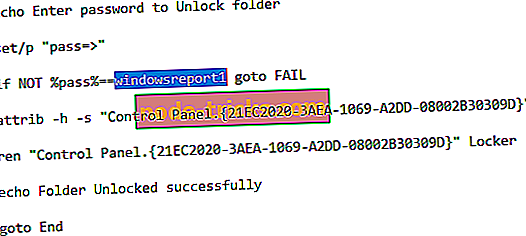
- Pojdite v Datoteka > Shrani kot > Izberi vse datoteke in poimenujte dokument kot datoteko FileLocker.bat
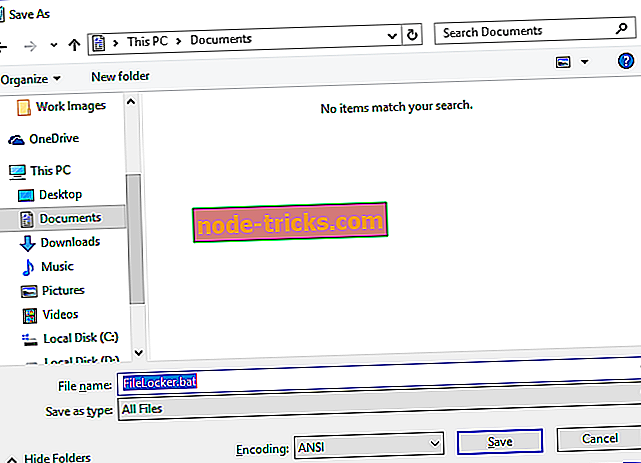
- Shrani FileLocker v mapo, ki jo želite skriti
- Zdaj odprite ukaz FileLocker. Samo utripa na zaslonu in izgine. Ob njem boste opazili mapo 'File Locker'.
- Zdaj samo premaknite vse datoteke in mape, ki jih želite skriti v tej mapi
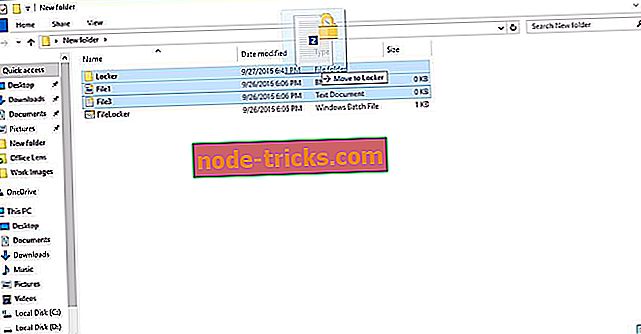
- Znova zaženite ukaz FileLocker
- Prikaže se sporočilo » Ali ste prepričani, da želite zakleniti to mapo? (D / N) “. Samo vnesite Y in pritisnite Enter
- Mapa FileLocker z vsemi shranjenimi datotekami bo izginila in nihče ne bo mogel dostopati brez gesla
- Ko morate dostopiti do skrite mape, znova odprite skript FileLocker in vnesite geslo. Ko to storite, se prikaže mapa FileLocker
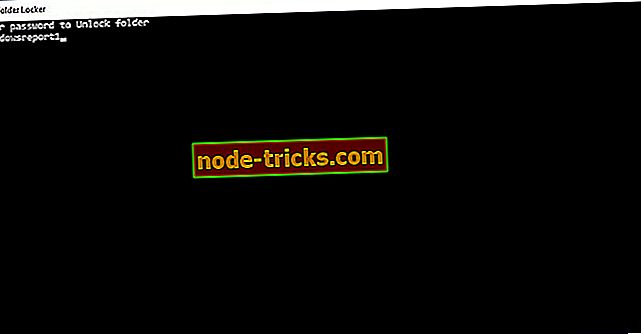
- Če želite mapo znova zakleniti, ponovite postopek.
Na žalost je to edini način za zaklepanje datotek in map v sistemu Windows 10 Home. Ker je ta proces lahko zapleten ali dolgotrajen, priporočamo enega od zgoraj navedenih programov / aplikacij, saj vam bo orodje tretje stranke prihranilo veliko časa in truda.
Lastna orodja za šifriranje Windows 10 zaključijo naš seznam najboljših omaric za datoteke / mape za sistem. Če ste imeli kakšno dilemo glede izbire najboljše in najvarnejše možnosti za vaš računalnik, upamo, da vam je ta članek pomagal, da se odločite.
Če imate kakšne predloge, nam to sporočite v oddelku za komentarje spodaj.
Opomba urednika : Ta objava je bila prvotno objavljena septembra 2016 in je bila od takrat obnovljena in posodobljena z novimi izdelki, da bi naši uporabniki imeli širši nabor alternativ.

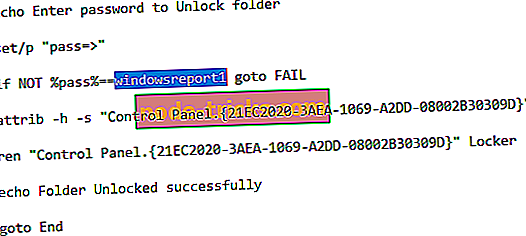
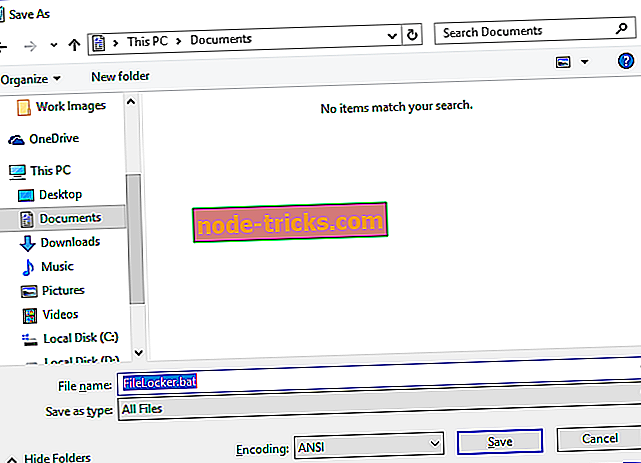
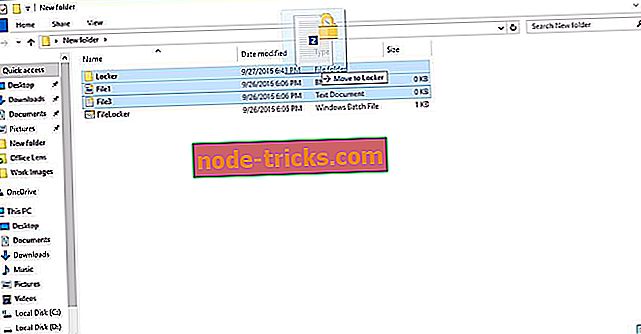
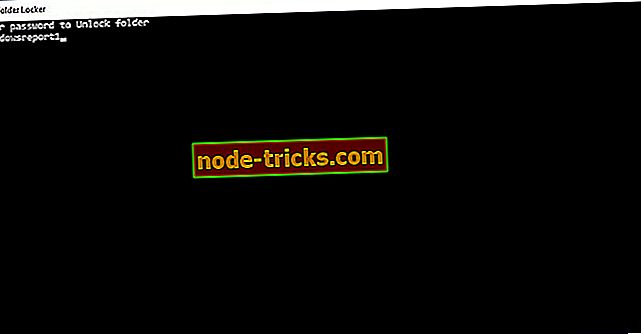

![Download AVG Antivirus brezplačno za Windows 10, Windows 8.1, 8 [Zadnja različica]](https://node-tricks.com/img/antivirus/373/download-avg-antivirus-free.png)





